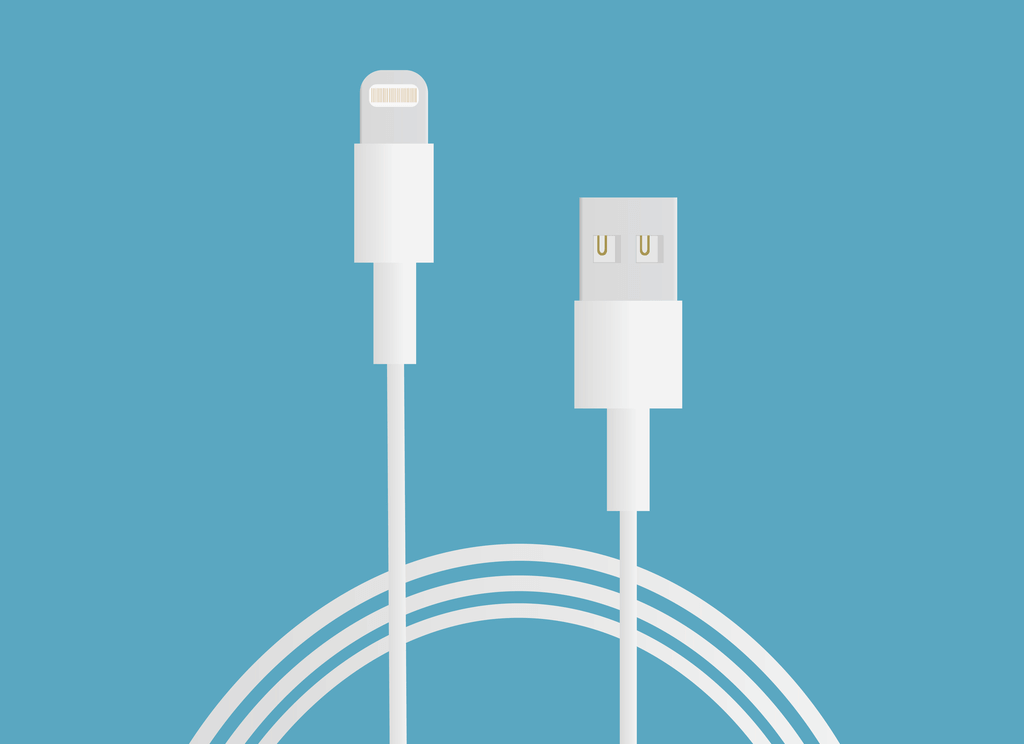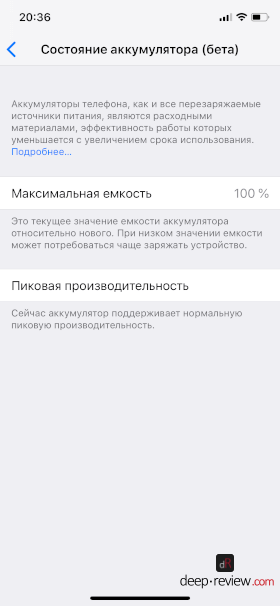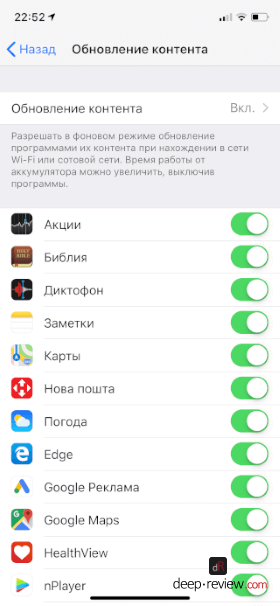Время работы iPhone зависит далеко не только от его технических характеристик (емкости аккумулятора, размера экрана или мощности процессора). На это влияют как приложения и сервисы, так и настройки смартфона. Следующие советы помогут вам продлить время работы вашего iPhone от одной зарядки.
Но, вначале давайте проверим в каком вообще состоянии аккумулятор вашего iPhone и не пришло ли время его заменить. Для этого необходимо:
- Открыть Настройки
- Зайти в раздел Аккумулятор
- Нажать Состояние аккумулятора
Здесь мы увидим следующую информацию:
Аккумулятор этого телефона, как видим, находится в идеальном состоянии, не смотря на то, что он используется уже несколько месяцев и заряжается дважды в день.
Как правильно заряжать iPhone?
Есть несколько простых правил, придерживаясь которых, вы продлите срок жизни аккумулятора своего смартфона:
- Нельзя каждый раз разряжать батарею до нуля. Лучше всего не допускать падение уровня заряда ниже 20%. Тем более, не следует хранить смартфон (если не используете его) с полностью разряженным аккумулятором.
- Не заряжайте каждый раз телефон до 100%. Лучше всего отключать зарядку на 90%.
- Не нужно заряжать смартфон, одновременно играя в тяжелую игру или нагружая его другой задачей. Это приведет к сильному нагреву устройства и аккумулятора. Высокие температуры вредны для батареи.
- Для аккумулятора лучше несколько раз в день подзарядить свой iPhone, сохраняя заряд на уровне 60-80%, нежели заряжать реже, доводя батарею до полного разряда.
Как продлить время работы iPhone?
После того, как мы разобрались с аккумулятором и его зарядкой, давайте займемся непосредственно оптимизацией работы смартфона. Конечно же, не обязательно выполнять все советы (так или иначе экономия заряда связана с ограничением функциональности), просто выбирайте то, что вам больше подходит. Итак, приступим:
1. Отключите обновление контента в фоне
Предположим, каждое утро вы читаете новостную ленту в Twitter, смотрите погоду или проверяете почту. Как только iPhone определит такие повторяющиеся действия, он начнет заранее подготавливать нужную вам информацию, обновляя каждое приложение к этому времени. И если сегодня вы пропустили свой утренний ритуал, iPhone все равно «запустит» каждое приложение и обновит его данные, израсходовав на это определенный заряд аккумулятора.
Вы можете полностью отключить эту функцию либо запретить такое предварительное фоновое обновление данных для любой программы. Сделать это можно следующим образом:
- Откройте Настройки
- Перейдите в пункт Основные
- Нажмите Обновление контента
2. Уберите ненужные вам виджеты
Виджеты — это очень удобный и быстрый способ получить интересующую вас информацию, не запуская при этом множество приложений. Виджеты могут отображать погоду, расписание матчей ваших любимых спортивных команд или свежие новости:
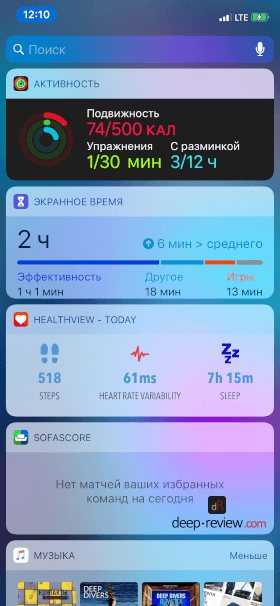
Чтобы все это работало, смартфону необходимо постоянно следить за каждым виджетом и вовремя обновлять его содержимое, дополнительно потребляя при этом заряд батареи. Поэтому, если какой-то виджет не является для вас критически важным — лучше его отключить. Для этого:
- На главном экране проведите пальцем вправо
- Прокрутите список виджетов в самый конец
- Нажмите кнопку Изменить
- Нажмите красную кнопку слева от названия ненужного виджета
3. Настройте службы геолокации
Знаете ли вы, что ваш iPhone постоянно следит за своим местоположением, расходуя заряд аккумулятора? При этом, большая часть функций, связанных с геолокацией, вам и вовсе не нужна! Получается, ваш смартфон большую часть времени занят бесполезной работой, которая еще и сокращает драгоценные проценты заряда.
Проверьте каждую службу и каждое приложение, связанное с геолокацией и отключите то, что вам не нужно. Для этого:
- Откройте Настройки
- Перейдите в пункт меню Конфиденциальность
- Нажмите на Службы геолокации
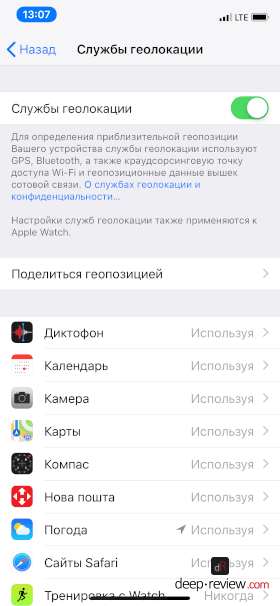
Нажимая на название каждого из приложений, можно выбрать для него одно из трех правил доступа к геолокации: Никогда, При использовании программы или Всегда. Если вы хотите, чтобы определенная программа имела доступ к геолокации, установите для нее опцию «При использовании программы«, в противном случае нужно выбрать «Никогда«. Главное, проследить за тем, чтобы здесь не было ни единой программы, которой бы позволялось иметь доступ к геолокации Всегда.
Но самый важный и вредный для аккумулятора пункт меню скрыт, как это зачастую бывает в жизни, в самом конце. И называется он Системные службы. Здесь необходимо внимательно проверить каждый пункт и отключить все лишнее (на нашем сайте есть подробный обзор всех системных служб геолокации).
4. Отключите функцию Поднятие для активации
Стоит вам только взять iPhone со стола в руки, как экран автоматически загорается и FaceID тут же разблокирует аппарат. Удобно, не правда ли? Да, если не считать ложных срабатываний (при ходьбе, жестикуляции рукой или когда достаете смартфон из кармана и кладете его на стол). Чтобы немного сэкономить заряд, лучше эту функцию отключить:
- Откройте Настройки
- Зайдите в меню Экран и яркость
- Отключите функцию Поднятие для активации
5. Отключите отправку данных в Apple
Ежедневно ваш iPhone отправляет в Apple всевозможные отчеты о работе разных программ и служб, статистику их использования, сбоях и пр. Если вы не против отправлять такие отчеты, помогая (в теории) тем самым разработчикам улучшать качество программ, не трогайте эти настройки. В противном случае — отключите данную функцию:
- Откройте Настройки
- Перейдите в меню Конфиденциальность
- Внизу списка откройте Анализ
- Отключите все переключатели
6. Отключите постоянное обновление подкастов
Если вы пользуетесь программой для прослушивания подкастов от Apple, отключите постоянную фоновую проверку новых выпусков и их автоматическую загрузку. Для этого:
- Откройте Настройки
- Перейдите в пункт Подкасты
- Нажмите на Интервал обновления
- Выберите Вручную или 1 раз в день
Если вы не пользуетесь этим приложением, тогда обязательно попробуйте! Это очень удобный способ получать интересную вам информацию в аудио-формате.
7. Немного ограничьте Siri
Голосовой ассистент от Apple может быть очень полезной функцией в повседвневной жизни. С помощью Siri удобно выполнять рутинные задания (устанавливать будильники, планировать события или добавлять напоминания).
Чтобы работа этого ассистента не влияла на расход аккумулятора, необходимо ограничить его работу следующим образом:
- Открываем Настройки
- Переходим к пункту Siri и поиск
- Отключаем опцию Слушать «Привет, Siri»
- Отключаем опцию Siri с блокировкой экрана
Теперь воспользоваться виртуальным помощником можно лишь зажав боковую кнопку на смартфоне. Если всего этого не сделать, Siri будет постоянно слушать и распознавать любой звук, в ожидании команды активации, что, конечно же, влияет на расход аккумулятора.
В качестве небольшого заключения хотелось бы еще отдельно напомнить тот факт, что быстрый разряд вашего iPhone на холоде (в зимнее время года) говорит лишь о том, что на улице было действительно холодно! И это не имеет никакого отношения к состоянию аккумулятора. Любой телефон на морозе будет разряжаться очень быстро, более того, это никак ему не вредит. Когда смартфон окажется в тепле — аккумулятор будет держать заряд так же долго, как и прежде!
P.S. Не забудьте подписаться в Telegram на наш научно-популярный сайт о мобильных технологиях, чтобы не пропустить самое интересное!